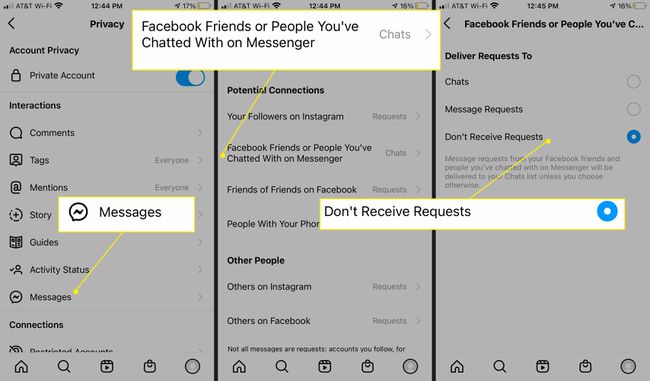Како користити Инстаграм видео ћаскање
инстаграм није само за дељење фотографија са одмора и савршено је стилизован селфији више. Са Инстаграм функцијама за размену порука, видео ћаскање са до шест пратилаца на Инстаграму или Фацебоок пријатеља на вашем иОС или Андроид уређај.
Треба да укључите више људи? Инстаграм вам такође омогућава да креирате собу у којој можете да делите везу до Мессенгер видео ћаскања са до 50 пријатеља који чак и не морају да имају Инстаграм, Мессенгер или Фацебоок. Ево како то функционише.
Са Инстаграмовом интегрисаном функцијом за размену порука, коју ћете користити Мессенгер преко Инстаграма за слање директних порука или видео ћаскања и пратиоцима на Инстаграму и Фацебоок пријатељима.
Како започети видео ћаскање на Инстаграму
Уверите се да користите најновију верзију апликације Инстаграм на свом иПхоне или Андроид уређају.
Отворите Инстаграм на свом мобилном уређају и додирните Мессенгер икона у горњем десном углу.
Додирните видео камера икона.
-
Листајте кроз листу Предложено пријатељи или унесите име испод Позовите у видео ћаскање.
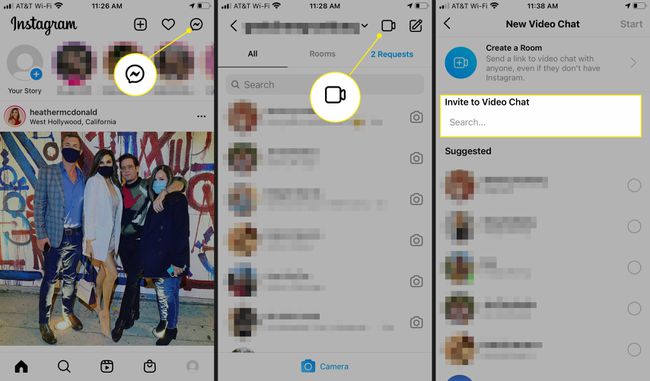
-
Ако померите надоле, видећете листу предложених Фацебоок Фриендс са којим можете и видео ћаскање. Не треба им Инстаграм налог да бисте могли да ћаскате са њима.
Ваше видео ћаскање може укључивати мешавину пратилаца на Инстаграму и Фацебоок пријатеља.
Ако тражите некога, Инстаграм ће вам представити опције људи које пратите на Инстаграму, ваших пратилаца на Инстаграму, Фацебоок пријатеља и људи на Инстаграму који одговарају вашем имену за претрагу.
-
Додирните особу да бисте је додали у своје видео ћаскање (можете позвати до шест особа).

Да бисте некога уклонили из видео ћаскања, додирните назад дугме на тастатури, а затим додирните Икс поред њиховог имена.
-
Када будете спремни, додирните Почетак да бисте започели видео ћаскање.
Током видео ћаскања, додирните Ефекти да бисте додали забавне филтере и ефекте, додирните Медији да бисте укључили фотографију или видео, или додирните Додати да додате особу у своје ћаскање (ако већ нисте код шест особа).
-
Додирните Икс да бисте завршили видео ћаскање.
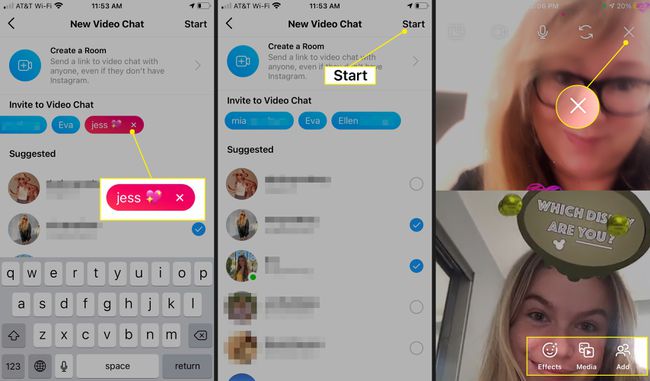
Додирните Минимизирајте дугме у горњем левом углу, које изгледа као квадрат у квадрату, да бисте умањили видео ћаскање и наставили да прегледате Инстаграм.
Након што започнете видео ћаскање, приступите тој групи за ћаскање у било ком тренутку тако што ћете додирнути ћаскање на листи активности Месинџера.
У Именујте ову групну кутију, откуцајте име своје групе за видео ћаскање.
-
Да бисте започели друго ћаскање са овом групом, додирните видео камера икона. Такође можете да откуцате поруку, пошаљете гласовну поруку или пошаљете фотографију у било ком тренутку преко поља за поруке.
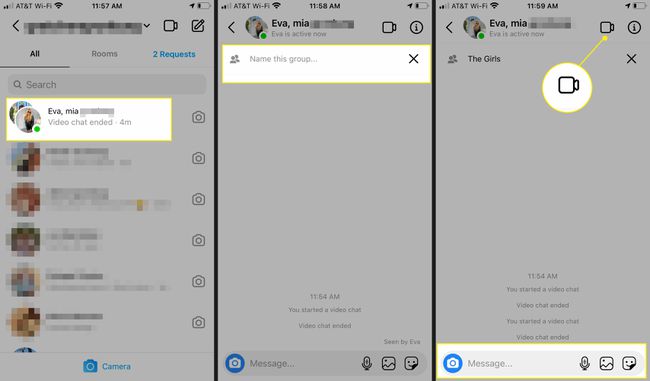
Додирните било који постојећи Инстаграм разговор, а затим додирните видео камера, да започнете видео ћаскање.
Како покренути Мессенгер собу за ћаскање на Инстаграму
Ако желите веће групно видео ћаскање, размислите о покретању Мессенгер собе. У Мессенгер соби ћете делити везу до видео ћаскања са до 50 пријатеља. Ваши учесници чак не морају да имају Инстаграм, Мессенгер или Фацебоок.
Потребан вам је Фацебоок налог да бисте покренули Мессенгер собу на Инстаграму.
Отворите Инстаграм на свом мобилном уређају и додирните Мессенгер икона у горњем десном углу.
Славина Собе.
-
Славина Цреате Роом.

Видећете поруку у којој се објашњава да ћете креирати ову собу испод вашег Фацебоок профила. Да бисте наставили, додирните Направите собу као [ваше име].
Славина Пошаљи поред било ког Инстаграм или Фацебоок пријатеља за које желите да примите везу или потражите пријатеља, додирните Схаре Линк да пошаљете е-пошту или пошаљете СМС са линком за собу некоме ко није на Инстаграму или Фацебоок-у.
-
Када пошаљете везу својим учесницима, додирните Придружите се соби на Мессенгер-у. Бићете одведени у своју Мессенгер собу где ћете чекати примаоце видео ћаскања.
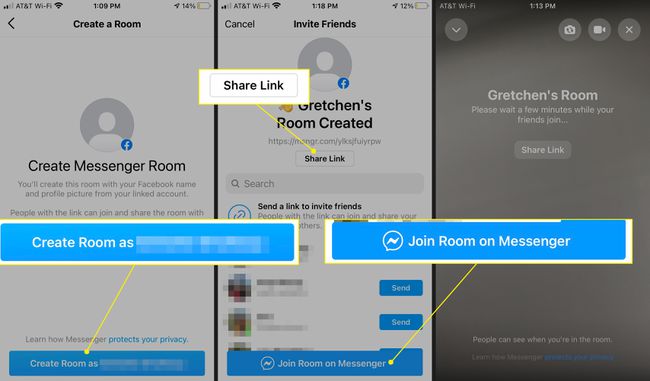
Ако не желите да примате Инстаграм видео ћаскање
Можда не желите да учествујете у видео ћаскању. Док сигурно не можете да одговорите на позив, ако не желите да примите било који позивнице за видео ћаскање од некога, размотрите блокира корисника Инстаграма.
Ако не желите да вас неко на Фејсбуку контактира путем Инстаграм видеа или директних порука, ограничите Фацебоок интеракцију путем подешавања Инстаграма. Ево како да спречите Фацебоок пријатеље да вам шаљу поруке преко Инстаграма.
На страници налога додирните Мени (три реда).
Славина Подешавања.
-
Славина Приватност.
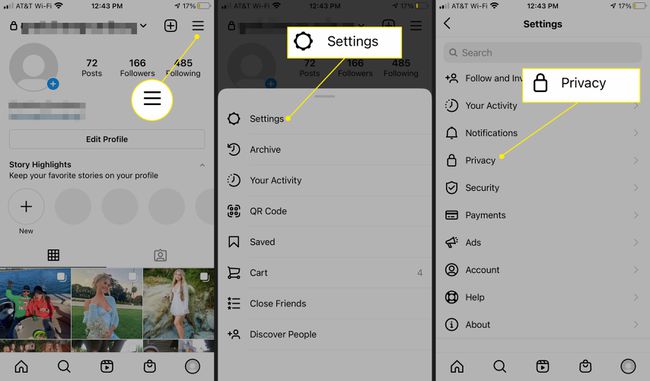
Славина Поруке.
Славина Фацебоок пријатељи или људи са којима сте ћаскали на Мессенгер-у.
-
Славина Не примајте захтеве.